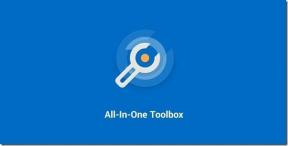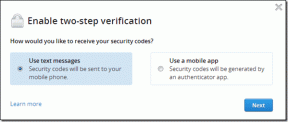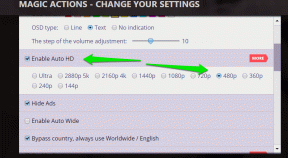Kuidas kasutada Facebook Messengeri kleebiseid WhatsAppis
Miscellanea / / November 29, 2021
WhatsApp käivitati hiljuti kleebised ja maailm on sellest ajast hulluks läinud. Ole nüüd! Kellele ei meeldi kleebised? Nad oskavad palju paremini emotsioone väljendada. Huvitav, miks WhatsApp mänguga nii hiljaks jäi.

Kleebise funktsiooni üks parimaid asju on see, et saate seda teha installige kolmanda osapoole kleebised või isegi luua kleebiste pakk üksi.
Varem näitasime, kuidas kasutage WhatsAppis Telegrami kleebiseid. Selles postituses otsustasime uurida Facebooki ja Facebook Messengeri kleebiseid ning tuua need WhatsAppi.
Alustame! Kuigi meetod on lihtne, on see pisut pikk. Seega jagasime selle postituse kaheks osaks.
Märge: meetod töötab ainult Android-seadmetes.
Laadige alla Messengeri kleebised
Samm 1: Kasutage oma Android-telefonis mis tahes failiuurija rakendus telefoni mälu või sisemälu all olevasse Androidi kausta navigeerimiseks, nagu näitab teie failiuurija rakendus.

2. samm: Puudutage andmekausta.

3. samm: Kerige alla ja puudutage kausta com.facebook.orca. See on Facebook Messengeri kaust. Kui soovite Facebooki kleebiseid, puudutage kausta com.facebook.katana. Ülejäänud sammud jäävad samaks.

4. samm: Puudutage faile ja seejärel kleebiseid.


5. samm: Siit leiate kausta iga Facebooki või Messengeri installitud kleebisepaketi jaoks. Puudutage kausta, et leida kleebisepakk, mille kleebiseid soovite WhatsAppis kasutada.

6. samm: Nüüd tuleb tüütu osa. Igas kaustas on alamkaustad, millest igaühel on üks kleebis. Valige ja kopeerige kleebis, mida soovite kasutada. Minge tagasi ja looge sisemälu või telefoni salvestusruumi alla mis tahes nimega kaust ja kleepige sinna kleebis. Samu samme kasutades peate iga kleebise eraldi uude kausta kopeerima.


Alternatiivne meetod 6. sammu jaoks
Iga kleebise eraldi kopeerimise asemel võite aja säästmiseks järgida seda meetodit. Vaikimisi on kleebiste pildid teie galerii eest peidetud. Teeme need nähtavaks ja kasutame galeriirakendust kõigi failide uude kausta teisaldamiseks.
Ärge sattuge segadusse. Siin on sammud.
Samm 1: Kopeerige kogu kleebiste kaust selle praegusest asukohast sisemälus/telefoni mälus uude asukohta.
2. samm: Avage oma seadmes galerii rakendus. Näete, et Facebooki kleebised on nüüd teie galeriis nähtavad. Valige ja teisaldage/lõigake kõik kleebised. Seejärel kleepige need eelmises etapis loodud uude kausta.


Importige WhatsAppi kleebised
Kui teil on WhatsAppis uues kaustas kõik kleebised, mida soovite, toimige järgmiselt.
Samm 1: Laadige oma Android-seadmesse Play poest alla isiklike kleebiste rakendus.
Laadige alla WhatsAppi isiklikud kleebised
2. samm: Avage rakendus. Siit leiate hulga piltide kaustu. Otsige üles ülaltoodud kaust ja puudutage nende nime kõrval olevat valikut Lisa. Teile kuvatakse hüpikaken, mis küsib teie kinnitust. Puudutage nuppu Lisa.
Märge: Teil peab kaustas olema vähemalt kolm pilti.


3. samm: Avage WhatsApp ja minge kleebise ekraanile. Äsja installitud kleebiste paketi leiate siit. Saate sellesse kausta igal ajal rohkem kleebiseid lisada.

Boonusnõuanne: looge kleebis mis tahes pildist
Miks piirduda Facebookiga, kui saate luua kleebise mis tahes pildist. Teil võib olla oma isikupärastatud kleebised teie selfid, pilte oma sõpradest, mis tahes juhuslikke pilte, mis teile Internetis meeldivad, ja isegi a tsitaat.
See on üsna lihtne ja siin on juhised.
Samm 1: Laadige oma seadmesse alla rakendus Sticker Studio.
Laadige alla Sticker Studio
2. samm: Avage rakendus ja puudutage paremas alanurgas plussikooni. Teil on kaks valikut – jäädvustage foto ja valige foto. Kui soovite luua kleebise vanast pildist, puudutage valikut Vali foto.


3. samm: Teid suunatakse teie galeriisse. Siin valige pilt.

4. samm: Valige sõrmega osa, mida soovite kleebisena.

Teise võimalusena puudutage ülaosas kolme punktiga ikooni ja valige eelmääratletud kujundite hulgast. Seejärel puudutage kinnitamiseks ülaosas kontrolliikooni.


5. samm: Siin puudutage allosas plussikooni ja valige sobiv valik. Samuti saate oma kleebistele kirjutada ja joonistada.


6. samm: Kinnitamiseks puudutage ülaosas kontrolliikooni.

7. samm: Kui loote uut kleebistepaketti, palutakse teil sellele nimi anda. Andke sellele nimi.

8. samm: Lõpuks puudutage ülemisel ribal WhatsAppi ikooni, et lisada kleebisepakk WhatsAppi.

Märge: Selle WhatsAppi lisamiseks peab pakis olema vähemalt kolm kleebist.
9. samm: avage WhatsApp. Uue kleebisepaki leiad kleebiste alt.
Kleebis Hysteria Encore
Pole kahtlust, et kleebised tõstavad meie vestlusi üles. Kui oled olnud Facebooki kleebiste fänn, siis nüüd saad need tuua ka WhatsAppi.
On kummaline, et kuigi Facebookile kuulub WhatsApp, võttis kleebiste jõudmine WhatsAppi nii kaua aega. Õnneks on see käes! Kuid ma tõesti soovin animeeritud kleebiseid ja lisamisvõimalust Slack-laadsed kohandatud emotikonid WhatsAppis.